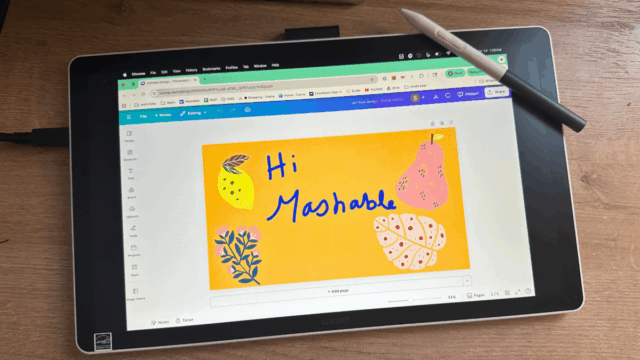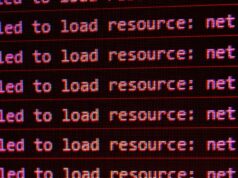Índice
Índice Índice Wacom One 14 Especificações e preço Como usar o Wacom One 14 Para que você deve usar o Wacom One 14? Para quem é o Wacom One 14? Você deve comprar o Wacom One 14? Perguntas frequentes
Nunca afirmarei ser um artista; Tenho mais jeito com palavras do que com linhas e cores. Mas eu me interesso por design gráfico e adoro a sensação da caneta no papel, voltando ao básico quando grande parte da minha escrita ocorre no teclado. No entanto, como alguém que testa tablets, estou familiarizado com o mundo dos tablets de desenho, principalmente com as ofertas da Wacom.
Os tablets de desenho são diferentes dos tablets convencionais, como iPads e Samsung Galaxy Tabs. O Wacom One 14 foi minha primeira experiência com uma mesa digitalizadora e, como iniciante, foi o modelo ideal para aprender a usá-la. Utilizei minha experiência – e talento artístico amador – para me familiarizar com o Wacom One 14 e acredito que é uma peça de tecnologia acessível e inteligente.
US$ 249,95
na Amazon
US$ 299,95
Economize $ 50

O Wacom One 14 permite que você use uma caneta com seu computador para apoiar seus esforços criativos.
Crédito: Samantha Mangino/Mashable
-
Dimensões: 13,2 por 7,9 por 0,4 polegadas
-
Tamanho da tela: 14 polegadas
-
Resolução da tela: 1920 por 1080
-
Peso: 1,65 libras
-
Fonte de energia: USB-C
-
Compatibilidade: Windows 10, macOS 13 e a versão mais recente do ChromeOS
-
Caneta: Tecnologia de ressonância eletromagnética
-
Preço: US$ 299,95
Como nunca usei uma mesa digitalizadora antes, achei a configuração do Wacom One 14 fácil, exigindo apenas algumas pequenas soluções de problemas. O Wacom One 14 funciona como um dispositivo periférico e requer uma conexão com um computador; pense nisso mais como uma extensão de um computador do que como um dispositivo independente.
Uma vez conectado a um computador ou laptop através da porta USB-C, o dispositivo será ligado. Ao ligá-lo pela primeira vez, você poderá encontrar algumas coisas. A tela pode aparecer como uma área de trabalho em branco, o que significa que você precisa acessar as configurações do sistema e garantir que a ‘tela espelhada’ esteja ativada. A caneta incluída começará a funcionar, mas poderá exigir calibração. Para isso, você precisará do software da Wacom.
O Wacom One 14 não é uma tela sensível ao toque e você navegará no tablet usando a caneta, que permite clicar, desenhar, escrever e selecionar itens na tela. Ele pode funcionar como um espelho da tela principal ou como um monitor secundário, e você pode até configurar o botão na caneta Wacom para percorrer diferentes telas.

Além de criar lindas fotos, você pode usar a caneta como faria com um mouse.
Crédito: Samantha Mangino/Mashable
Os tablets Wacom, incluindo o Wacom One 14, são conhecidos principalmente como tablets de desenho, o que significa que você os usará exatamente para isso. As aplicações criativas são virtualmente infinitas. Você pode usá-lo para desenhar, esboçar, animar, editar fotos e criar modelos 3D. Além da atividade criativa, também é conveniente para fazer anotações e fazer anotações.
Velocidade da luz mashável
A tela em si tem um lindo toque fosco, adicionando um pouco de fricção à tela para que pareça uma caneta e papel de verdade. Gostei muito mais do que da superfície lisa e lisa de um iPad e do Apple Pencil.
VEJA TAMBÉM:
Kindle Scribe vs. Kobo Libra Color: Qual e-reader é melhor para registrar no diário?
Seus recursos de anotações digitais tornam o Wacom One 14 um excelente aplicativo para ensino. Ao usar o tablet, que me permitia desenhar e ter a imagem refletida na tela do laptop, lembrei-me dos projetores da minha juventude, onde os professores escreviam equações e as projetavam na tela. O Wacom One 14 parece ser uma versão avançada disso.
O Wacom One 14 vem com uma variedade de programas para ajudá-lo a começar, mas também funciona com programas gratuitos como o Canva, que foi como testei o tablet Wacom.
Usar o dispositivo é incrivelmente intuitivo. Eu nunca tinha usado uma mesa digitalizadora antes, mas estava pronta e funcionando 20 minutos depois de retirá-la da caixa. É um dispositivo acessível mesmo para iniciantes. Os educadores, mesmo aqueles que não atuam em áreas criativas, também acharão o Wacom One 14 útil na sala de aula.
Também é uma unidade acessível por US$ 299,95, mais barata que qualquer iPad do mercado. Dito isso, é melhor para quem deseja usar o dispositivo com um computador e não procura um tablet independente.

O Wacom One 14 é uma excelente mesa digitalizadora para iniciantes.
Crédito: Samantha Mangino/Mashable
O Wacom One 14 é uma excelente mesa digitalizadora de desenho, principalmente para iniciantes. A configuração do dispositivo é simples e permite que você comece rapidamente, sem uma curva de aprendizado acentuada. Além disso, é um tanto acessível por US $ 299,95. Se você tem um adolescente ou pré-adolescente interessado em arte digital ou está procurando experimentar, mas não quer fazer um investimento considerável, este é um ponto de partida valioso.
Não será para todos. Não é para quem quer um tablet independente ou um tablet de desenho mais avançado. Para isso, considere procurar um tablet com tela OLED e melhor resolução – como o iPad Pro com chip M5.
Mas se você está apenas começando, o Wacom One 14 é um tablet de desenho para iniciantes.

US$ 249,95
na Amazon
US$ 299,95
Economize $ 50